Jak zbiorczo edytować kategorie produktów w sklepie WooCommerce?
Opublikowany: 2020-07-04Jest tak wiele powodów, aby edytować kategorie produktów w Twoim sklepie WooCommerce, prawda? Może zacząć się od etapu konfiguracji Twojego sklepu WooCommerce. Ponieważ musisz dodać wszystkie produkty, które chcesz sprzedawać w swoim sklepie, a także poukładać je w poszczególnych kategoriach. Dzięki temu doświadczenie zakupowe Twoich klientów będzie wygodniejsze i łatwiejsze do złapania produktu, którego szukają.
Czasami możesz planować zaprzestanie sprzedaży produktów należących do określonej kategorii. Dlatego powinieneś usunąć kategorię lub kategorie również ze swojego sklepu WooCommerce. Lub chcesz zastąpić nową kategorię produktów kilkoma produktami i tak dalej.
Edycja kategorii w niewielkiej liczbie produktów może nie być żmudnym zadaniem. Ale jeśli chodzi o edycję setek lub tysięcy kategorii produktów, możesz pomyśleć o opcji edycji zbiorczej. Możesz użyć domyślnej opcji edycji zbiorczej WooCommerce, jeśli potrzebujesz tylko dodać wybrane produkty w określonej kategorii lub kategoriach. Ale jeśli potrzebujesz bardziej zaawansowanych opcji edycji dla kategorii produktów do zbiorczej edycji, możesz skorzystać z wtyczki do edycji zbiorczej.
W tym artykule omówię, w jaki sposób możesz zbiorczo edytować kategorie produktów w swoim sklepie WooCommerce, używając zarówno domyślnej opcji zbiorczej edycji WooCommerce, jak i zaawansowanej wtyczki.
Spis treści
- Edytuj zbiorczo kategorie produktów za pomocą WooCommerce
- Edytuj zbiorczo kategorie produktów za pomocą wtyczki
- Krok 1: Filtruj produkty, aby zastosować zbiorcze aktualizacje w kategoriach
- Krok 2: Podgląd przefiltrowanych produktów
- Krok 3: Edytuj zbiorczo kategorie produktów
- Krok 4: Zaplanuj edycję zbiorczą
- Zakończyć
Edytuj zbiorczo kategorie produktów za pomocą WooCommerce
Przejdź do pulpitu nawigacyjnego WooCommerce -> Produkty -> Wszystkie produkty .
Znajdziesz tam akcje zbiorcze .

Możesz zastosować kilka filtrów, aby wybrać wymagane produkty do edycji przed przejściem do następnego kroku. Możesz filtrować na podstawie kategorii, typów produktów, takich jak prosty produkt (produkty do pobrania i produkty wirtualne), produkt pogrupowany, produkt zewnętrzny/powiązany oraz zmienna do edycji zbiorczej. Możesz także filtrować produkty na podstawie ich stanu magazynowego, np. w magazynie, niedostępny, a także zaległe zamówienia.
Po skonfigurowaniu wymaganych filtrów do sortowania produktów możesz zaznaczyć pola wyboru, aby wybrać produkty z listy, aby przejść do zbiorczej aktualizacji. I kliknij przycisk Zastosuj . Zostanie wyświetlone nowe okno, w którym można zastosować zbiorczą aktualizację właściwości produktu.
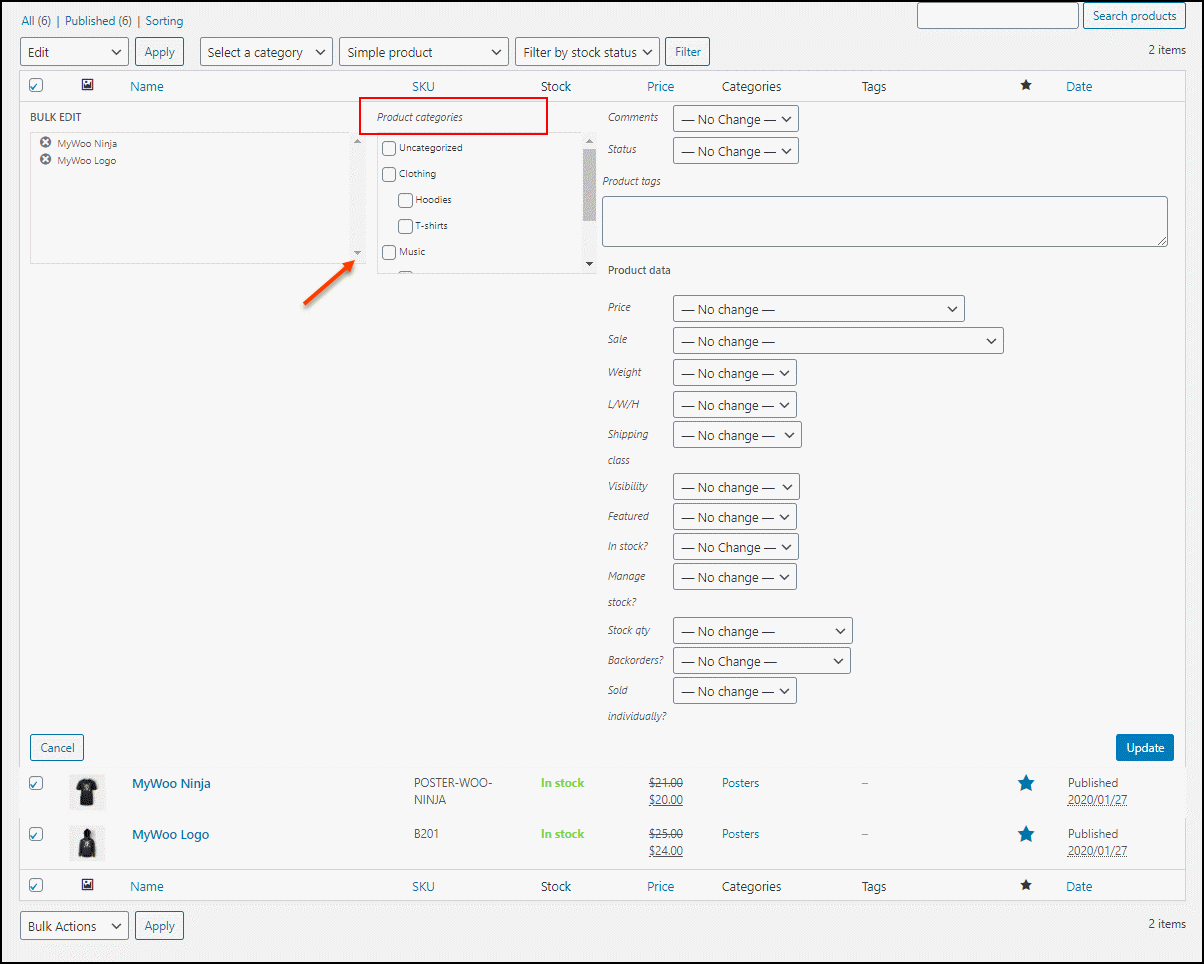
W tym oknie możesz zobaczyć Kategorie produktów . Tam możesz sprawdzić kategorie, do których chcesz dodać produkty, które przefiltrowałeś w poprzednim kroku.
Dzięki domyślnej opcji edycji zbiorczej tej WooCommerce, możesz również zbiorczo edytować następujące właściwości produktu:
- Uwagi
- Status
- Tagi produktów
- Regularna cena i cena sprzedaży
- Waga, długość, szerokość i wysokość
- Klasa wysyłki
- Widoczność produktu
- Ustaw produkty jako polecane lub polecane produkty jako nie polecane
- Zapasy, zarządzanie zapasami, ilością zapasów i zamówieniami wstecznymi
- Ustaw produkty do sprzedaży pojedynczo lub nie
Możesz kliknąć przycisk Aktualizuj po skonfigurowaniu wszystkich wymaganych właściwości produktu do edycji. Wszystkie te zmiany zostaną zaktualizowane na produktach w Twoim sklepie WooCommerce.
Dzięki tej domyślnej opcji edycji zbiorczej możesz dodawać kategorie tylko do filtrowanych produktów. Ale nie możesz zbiorczo usunąć kategorii z filtrowanych produktów, ani też nie możesz nadpisać nowej kategorii produktów. Aby zbiorczo dodawać, usuwać i zastępować kategorie produktów dla wymaganych produktów, możesz wybrać zaawansowaną wtyczkę do edycji zbiorczej dla swojego sklepu. Sprawdźmy więc, jak możemy zbiorczo edytować kategorie produktów za pomocą wtyczki do zbiorczej edycji: ELEX WooCommerce Advanced Bulk Edit Products, Prices & Attributes .
Edytuj zbiorczo kategorie produktów za pomocą wtyczki
Wtyczka ELEX WooCommerce Advanced Bulk Edit Products, Prices & Attributes to najwyższej klasy wtyczka do edycji zbiorczej, która zawiera kilka zaawansowanych opcji filtrowania i właściwości produktów do edycji. Możesz także tworzyć niestandardowe właściwości produktu, jeśli nie możesz ich domyślnie znaleźć w tej wtyczce. Możesz też zastosować edycję zbiorczą tych właściwości przefiltrowanych produktów.
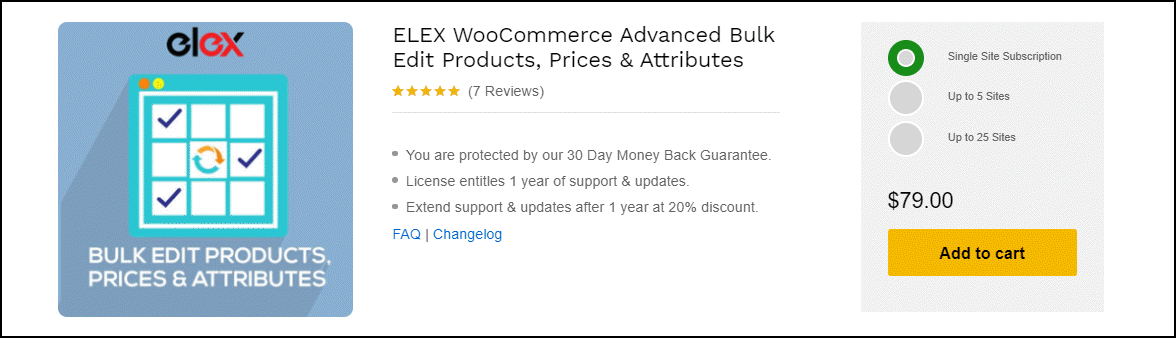
Dzięki tej wtyczce możesz wrócić do poprzedniego kroku w dowolnym momencie podczas aktualizacji. Jeśli zmieniłeś zdanie lub przypadkowo dokonałeś aktualizacji, nie musisz się martwić. Ponieważ edycja zbiorcza wpływa na cały sklep, ta wtyczka zapewnia opcje cofania i resetowania aktualizacji na dowolnym etapie.
Teraz sprawdźmy krok po kroku, jak możemy wykonać zbiorczą edycję kategorii produktów.
Wcześniej zainstaluj wtyczkę ELEX WooCommerce Advanced Bulk Edit Products, Prices & Attributes i aktywuj ją w swoim sklepie WooCommerce.
Następnie przejdź do WooCommerce -> Bulk Edit Products .
Krok 1: Filtruj produkty, aby zastosować zbiorcze aktualizacje w kategoriach
Tutaj możesz posortować wymagane produkty do edycji, korzystając z różnych opcji filtrowania. Aktualizacje nie powinny mieć wpływu na inne produkty w Twoim sklepie, których nie zamierzasz modyfikować. Dlatego filtrowanie odpowiedniego zestawu produktów jest bardzo ważne.

Możesz filtrować produkty na podstawie następujących właściwości:
- Tytuł produktu : filtruj wymagane produkty, których tytuł zaczyna się, kończy lub zawiera określony tekst. Możesz również użyć dopasowania wyrażenia regularnego (wyrażenie regularne), aby filtrować produkty do edycji.
- Tagi produktów : Wybierz tag lub tagi produktu, aby posortować produkty do edycji.
- Typ produktu : filtruj produkty na podstawie ich typu, aby zastosować edycję w produktach należących do typów prostych, zmiennych i zewnętrznych.
- Kategorie produktów : zaznacz pola wyboru kategorii produktów i podkategorii, aby zastosować edycję zbiorczą do wszystkich produktów w tych kategoriach i podkategoriach. Możesz zignorować ten filtr, aby wybrać wszystkie produkty w Twoim sklepie WooCommerce.
- Regularna cena produktu : Możesz filtrować produkty według ich regularnej ceny. Produkty można sortować na 4 sposoby:
- >= – Obejmuje produkty, których cena jest większa lub równa wprowadzonej cenie.
- <= – Obejmuje produkty z ceną mniejszą lub równą wprowadzonej cenie.
- == – Obejmuje produkty o cenie dokładnie równej wprowadzonej cenie.
- || Pomiędzy — wprowadź minimalną i maksymalną cenę regularną, aby przefiltrować produkty.
- Możesz zostawić to jako „Wszystko”, aby uwzględnić wszystkie produkty.
- Jeśli Twój sklep sprzedaje odmiany produktów, możesz także filtrować produkty zmienne według ich wartości atrybutów, grupując atrybuty za pomocą operacji OR i AND .
- Jeśli nie chcesz stosować edycji zbiorczej do niektórych produktów, które znajdują się na liście filtrowanych produktów, możesz je wykluczyć na podstawie ich identyfikatorów produktów lub włączyć kategorie lub podkategorie, aby wykluczyć je jako takie.
Kliknij Podgląd odfiltrowanych produktów .

Krok 2: Podgląd przefiltrowanych produktów
Sprawdź, czy wszystkie wymagane produkty zostały uwzględnione na liście, a wszelkie niepotrzebne produkty zostały uwzględnione w celu zastosowania edycji zbiorczej na tej stronie podglądu. Możesz również wykluczyć niektóre produkty do następnego kroku na tej stronie podglądu, odznaczając pola wyboru odpowiadające produktom. Możesz także wyszukać produkty, aby sprawdzić, czy znajduje się na liście, czy nie.

Kliknij Kontynuuj .
Krok 3: Edytuj zbiorczo kategorie produktów
Masz 3 opcje zbiorczej edycji kategorii produktów. Oni są:
- Dodać
- Usunąć
- Przepisać

Dodaj kategorie produktów
Możesz dodać nową kategorię lub kategorie produktów do przefiltrowanych produktów.

Przykład : dodaj wszystkie filtrowane produkty w poprzednim kroku do kategorii „ Muzyka ”.
Po aktualizacji wszystkie filtrowane produkty znajdą się w kategorii „ Muzyka ”. Sprawdź zrzut ekranu:
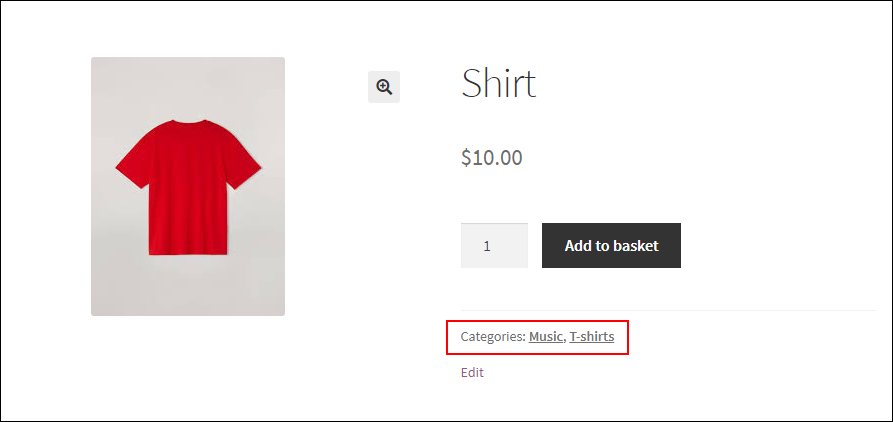
Usuń kategorie z produktów
Możesz usunąć kategorię lub kategorie z produktów.
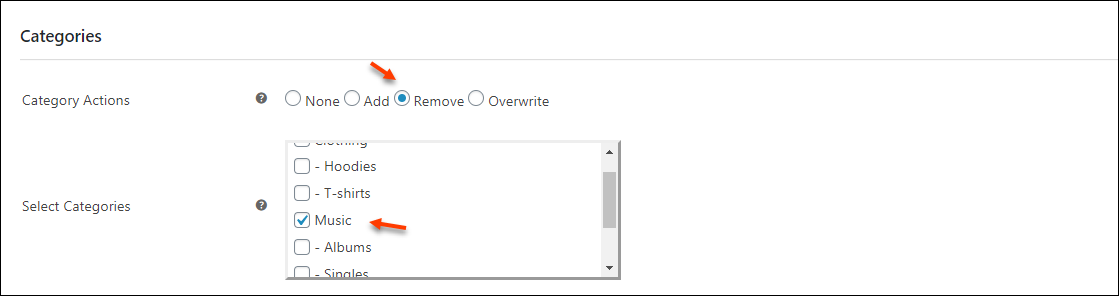
Przykład: usunięcie kategorii „ Muzyka ” z filtrowanych produktów.
Po aktualizacji produkty nie będą już zaliczane do kategorii „ Muzyka ”.
Sprawdź zrzut ekranu produktu po aktualizacji, który znajdował się w kategorii Muzyka (w poprzednim przykładzie operacji Dodaj ):
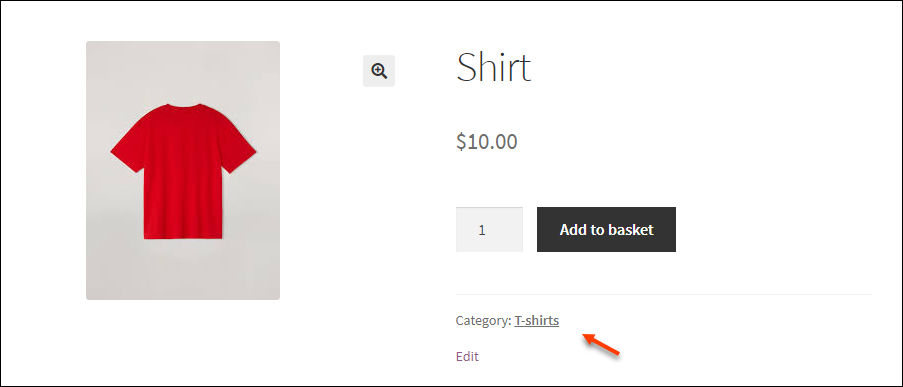
Koszula została usunięta z kategorii „ Muzyka ”.
Zastąp nową kategorię
Możesz nadpisać kategorię lub kategorie wszystkim filtrowanym produktom, usuwając ich istniejące kategorie. 
Przykład : nadpisz kategorię „ Bluzy ” produktami.
Po aktualizacji wszystkie filtrowane produkty znajdą się w kategorii „ Bluzy ”. Sprawdź zrzut ekranu:

Za pomocą tej wtyczki możesz także zbiorczo edytować następujące właściwości produktu i wykonywać zbiorcze czynności usuwania:
- Tytuł produktu
- SKU
- Widoczność produktu
- Opisywany produkt
- Klasa wysyłki
- Opis działania i krótki opis działania
- Obraz produktu i galeria produktu Akcja obrazu
- Regularna cena i cena sprzedaży
- Zarządzaj zapasami, ilością zapasów, zezwalaj na zamówienia zaległe i stan zapasów
- Wymiary takie jak długość, szerokość, wysokość i waga
- Status podatkowy i klasa podatkowa
Krok 4: Zaplanuj edycję zbiorczą
Możesz wykonać edycję zbiorczą natychmiast lub zaplanować ją na później. Możesz ustawić żądaną datę i godzinę wykonania, jeśli planujesz to zaplanować na później. Oprócz tego możesz ustawić czas cofnięcia zmian. Możesz ustawić okres wykonywania edycji zbiorczej, a także ustawić częstotliwość wykonywania, na przykład codziennie, co tydzień lub co miesiąc. Tutaj możesz również utworzyć plik dziennika, który przechowuje wszystkie informacje dotyczące zadania. Kliknij Zakończ po zaplanowaniu wykonania.
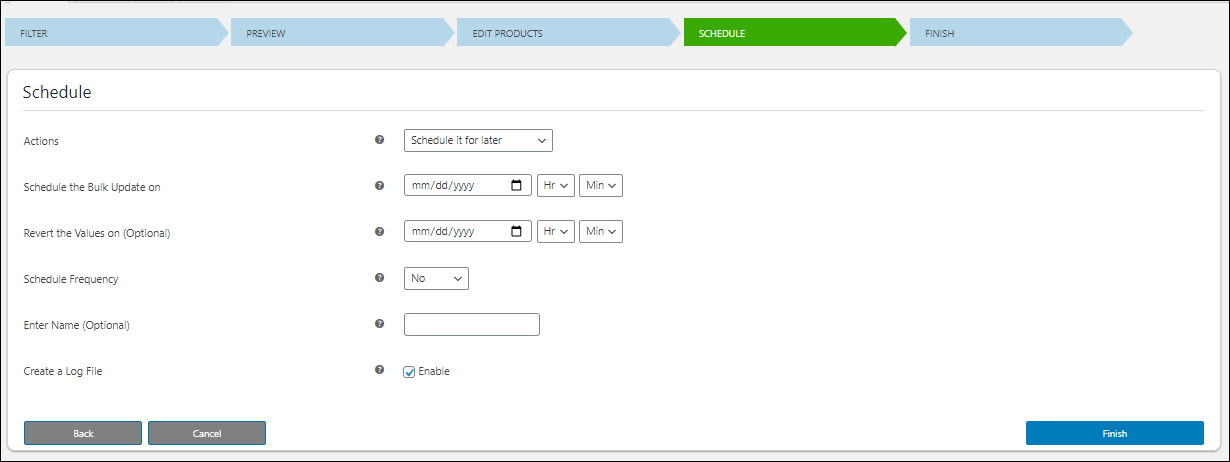
Jeśli chcesz cofnąć wprowadzone zmiany, możesz to zrobić jednym kliknięciem. Lub kliknij „ Kontynuuj ”.

Wszystkie utworzone przez siebie zadania edycji zbiorczej można sprawdzić na karcie „ Oferty pracy ”. Przy każdym zadaniu dostępnych jest 7 przycisków do edycji, kopiowania, szybkiej zbiorczej aktualizacji, przywracania, usuwania, anulowania i pobierania pliku dziennika.

Aby anulować ostatnią aktualizację, przejdź do zakładki filtrów i kliknij przycisk Cofnij ostatnią aktualizację .

W ten sposób możesz zbiorczo aktualizować kategorie produktów za pomocą wtyczki ELEX WooCommerce Advanced Bulk Edit Products, Prices & Attributes.
Zakończyć
Jeśli potrzebujesz tylko dodać kategorie produktów do niewielkiej liczby produktów, możesz to zrobić za pomocą samej opcji edycji zbiorczej WooCommerce. Jeśli jednak chcesz przeprowadzić zaawansowaną edycję zbiorczą kategorii produktów w swoim sklepie WooCommerce, możesz wybrać wydajną wtyczkę, która doskonale wykona zadanie. Te kategorie produktów można również zaprezentować, konfigurując rabaty dla poszczególnych kategorii, co pomogłoby w zarządzaniu stanem magazynowym sklepu.
